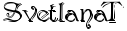-Рубрики
- Компьютерная графика (2181)
- Клипарты (342)
- Мои рамочки (292)
- Мои Музыкальные флешки и открытки (274)
- Флешки уроки программы (189)
- Фоны и разделители (183)
- Уроки gif - анимации (171)
- Уроки фотошопа (обработка фото, эффекты) (96)
- Плееры (84)
- Фракталы (уроки, программы, опыты) (76)
- Рамочки (72)
- Открытки и коллажи (59)
- Оформление дневника (59)
- Мои часики и информеры (56)
- Флешки, флеш плееры, календари, информеры, открытк (55)
- Художественные произведения (55)
- Мои фракталы, футажи, фоны и фотографии (43)
- Уроки фотошопа (рисование) (43)
- Мои коллажи и открытки (39)
- Уроки фотошопа и HTML-Css (рамки) (39)
- Мастерская Наденьки - mimozochka (21)
- Схемы оформления дневника (13)
- Флеш-мастерская от Георгия (12)
- Футажи и гифки от Diza (10)
- Мои уроки (10)
- Уроки Gimp (10)
- Уроки - создание сайта (8)
- Управление шрифтами (8)
- Мастерская Катеньки - Cafe__de__Paris (3)
- Рамочки кулинарные (3)
- Живопись (528)
- Пейзаж (175)
- Сюрреализм и мир фантазии (89)
- Портреты (86)
- Натюрморт (83)
- Городской пейзаж (77)
- Графика (47)
- Жанровая (38)
- Анималисты (7)
- Красота Земли (377)
- Пейзаж (98)
- Фотопутешествия по Европе (89)
- МАКРО фотографии и видео (50)
- Фотопутешествия по Азии (41)
- Городской пейзаж (38)
- Фотопутешествия по России (37)
- Фотопутешествия по Северной Америке (19)
- Фотоконкурсы (14)
- Подземный мир (9)
- Подводный мир (9)
- Фотопутешествия по Латинской Америке (9)
- Фотопутешествия по Австралии и Океании (8)
- Фотопутешествия по Африке (5)
- Фотопутешествия по Антарктиде и северу (1)
- Адреса сайтов и блогов (226)
- Компьютерные сети и программы (159)
- Блоги (7)
- Фотобанки и Фотохостинги (5)
- Генераторы (2)
- Кулинария (139)
- Выпечка (50)
- Салаты и закуски (33)
- Мясные блюда (23)
- Овощи (17)
- Десерты (14)
- Рыба (10)
- Первые блюда (7)
- Грибы (6)
- Диабетическое (4)
- Напитки (3)
- за 5 минут (1)
- Музыка (126)
- Песни (52)
- Танец (39)
- Инструментальная (21)
- Классика (15)
- Relax (4)
- Голоса птиц (3)
- Искусство (114)
- Прикладное искусство (69)
- Архитектура (25)
- Скульптура (20)
- Кино (1)
- Женский образ (105)
- Дизайн (88)
- Мода (48)
- Интерьер (18)
- Ландшафт (10)
- Куклы (9)
- Флора (78)
- Цветы (70)
- Фауна (70)
- Звери (36)
- Птицы (33)
- Насекомые (9)
- Домашние животные (6)
- Литература (64)
- Поэзия (56)
- Проза (8)
- Фетиш (49)
- Женские украшения (ювелирка, бижутерия) (40)
- Автомобили и мотоциклы (6)
- Вечное (45)
- Люди (40)
- Дети (19)
- Женщины (все для женщин) (10)
- Спорт (5)
- Мужчины (1)
- Здоровье (34)
- Народная медицина (15)
- Традиционная европейская медицина (7)
- Оздоровительные гимнастики (6)
- Фитотерапия (4)
- Китайская медицина (3)
- Философия (33)
- Притчи (18)
- Цитаты (15)
- Юмор (31)
- Анекдоты (12)
- Приколы (11)
- История (26)
- Личности в истории (13)
- Космос (12)
- Натюрморты (12)
- Психология (6)
- Мои фотографии (4)
- Мои фотографии - Пейзаж (2)
- Мои фотографии - Разное (1)
- Мои фотографии - Макро (1)
- Видео (3)
- Иностранные языки (3)
- Вспомогательные программы (2)
- Переводчики (1)
- Явления природы (2)
- Ураганы, смерчи, торнадо (1)
-Музыка
- Полина Агуреева «Колечко»
- Слушали: 1300 Комментарии: 3
- Barbara Streisand - Woman in Love
- Слушали: 26316 Комментарии: 2
- мамочка
- Слушали: 5348 Комментарии: 6
- Armik (испанская гитара) - Meet you in
- Слушали: 859 Комментарии: 2
-Поиск по дневнику
-Подписка по e-mail
-Статистика
Записей: 4094
Комментариев: 13276
Написано: 27952
Соседние рубрики: Художественные произведения(55), Футажи и гифки от Diza(10), Фракталы (уроки, программы, опыты)(76), Фоны и разделители(183), Флешки, флеш плееры, календари, информеры, открытк(55), Флешки уроки программы(189), Флеш-мастерская от Георгия(12), Уроки фотошопа и HTML-Css (рамки)(39), Уроки фотошопа (рисование)(43), Уроки фотошопа (обработка фото, эффекты)(96), Уроки Gimp(10), Уроки gif - анимации(171), Уроки - создание сайта(8), Управление шрифтами(8), Схемы оформления дневника(13), Рамочки кулинарные(3), Рамочки(72), Поздравления(0), Плееры(84), Открытки и коллажи(59), Мои часики и информеры(56), Мои фракталы, футажи, фоны и фотографии(43), Мои уроки(10), Мои рамочки(292), Мои Музыкальные флешки и открытки(274), Мои коллажи и открытки(39), Мастерская Наденьки - mimozochka(21), Мастерская Катеньки - Cafe__de__Paris(3), Клипарты(342)
Другие рубрики в этом дневнике: Явления природы(2), Юмор(31), Флора(78), Философия(33), Фетиш(49), Фауна(70), Психология(6), Натюрморты(12), Музыка(126), Мои фотографии(4), Люди(40), Литература(64), Кулинария(139), Красота Земли(377), Космос(12), Компьютерная графика(2181), История(26), Искусство(114), Иностранные языки(3), Здоровье(34), Живопись(528), Женский образ(105), Дизайн(88), Видео(3), Вечное(45), Адреса сайтов и блогов(226)
Уроки по созданию дневника и комп-проблем для новичка |
Это цитата сообщения Мечтающая_Ирина [Прочитать целиком + В свой цитатник или сообщество!]
Ссылки на то,что может пригодиться
Кликайте на ссылку,чтобы попасть на нужную запись
Метки: уроки дневник компьютер оформление дневника |
Организация кнопок в дневнике |
Это цитата сообщения Rost [Прочитать целиком + В свой цитатник или сообщество!]
 .
.Недавно научил, как сделать текстовую кнопку для цитирования сообщения. Сегодня расскажу, как сделать такую же кнопку с картинкой.
Изготовить кнопку-картинку немного сложнее. Но уверен, что вы справитесь с этими 5-ю простыми шагами.
Кому интересно
LI 5.09.15
Метки: кнопки организация дневника |
Перечень уроков по созданию дневника от Lara_Liberty |
Это цитата сообщения SvetlanaT [Прочитать целиком + В свой цитатник или сообщество!]
Метки: уроки организация дневника дневник |
Оформление текста в блогах Li.Ru |
Это цитата сообщения Ksenia_Live [Прочитать целиком + В свой цитатник или сообщество!]
Оформление текста
Перечёркнутый текст: ТЕКСТ
Подчёркнутый текст: ТЕКСТ
Полужирный текст: ТЕКСТ
Полужирный крупный: ТЕКСТ
Курсивный текст: ТЕКСТ
Маленький текст: текст
Неразрывный пробел:
Центрирование:
Выравнивание текста по правому краю поста:
Равномерное выравнивание текста по всей ширине поста:
Отступ (для цитат и определений, текст отделен пустой строкой и отступ слева 8 пробелов):
Бегущая строка (рекомендую Бегущая строка):
Вместо текста можно вставить картинку:
Код этой картинки:
Сноска вверху: ТЕКСТсноска
Сноска внизу: ТЕКСТсноска
Линия:
ее код:
Ударение:
Cтавим после нужной буквы:
“Закрепитель” (фиксирует текст так, как и расположите его в поле поста):
Я
Пешу
Лесинкой!!!
РАЗМЕР ШРИФТА:
Уменьшить текст: текст - 2
Увеличить текст на 1 пункт: текст
Увеличить текст на 2 пункта: текст
Увеличить текст на 3 пункта: текст
Увеличить текст на 4 пункта: текст
ЦВЕТ ШРИФТА:
КРАСНЫЙ: красный текст
ЖЕЛТЫЙ: желтый текст
ФИОЛЕТОВЫЙ: фиолетовый текст
ЗЕЛЕНЫЙ: зеленый текст
СИНИЙ: синий текст
ФУКСИЯ: фуксия текст
Таблица “базовых” цветов (вводим “Имя” или “Код”):
| Имя | Код | Имя | Код | Имя | Код | Имя | Код |
|---|---|---|---|---|---|---|---|
| aqua | #00FFFF | green | #008000 | navy | #000080 | silver | #C0C0C0 |
| black | #000000 | gray | #808080 | olive | #808000 | teal | #008080 |
| blue | #0000FF | lime | #00FF00 | purple | #800080 | white | #FFFFFF |
| fuchsia | #FF00FF | maroon | #800000 | red | #FF0000 | yellow | #FFFF00 |
- Посмотреть сочетаемость цветов
- Таблица безопасных цветов
- Все цвета Интернета
ВИД ШРИФТА:
Шрифт этого текста “Monotype Corsiva”
Все вышеперечисленные атрибуты тега font можно объединять в одном теге:
Шрифт этого текста “Monotype Corsiva”
код этого текста:
Оформление ссылок (рекомендую спец. страницу Ссылки):
Как вставить ссылку на веб-страницу:
Как сделать, чтобы картинка была ссылкой на веб-страницу:
Как вставить ссылку на веб-страницу, чтоб она открылась в новом окне:
 Спец. теги ЖЖ:
Спец. теги ЖЖ:Элементарный жж-кат (с “Read more”):
жж-кат с ВАШИМ ПОДЗАГОЛОВКОМ:
Работу ката не видно в режиме “ПРОСМОТР”
Как в сообщение вставить жж-пользователя чтобы это выглядело, например, так: wildmale
wildmale
Сссылка на сообщество, например: aforism
aforism
делается точно так же:
Если надо так: wildmale
wildmale
или так: comm
commВместо
 wildmale пишем Дикий самец:
wildmale пишем Дикий самец:
Ежели надо с “человечком”: Дикий самец:
Дикий самец:
Скопировав код, не забудьте поменять реквизиты.
Вставка МЕДИА-файлов:
Видео, флеш и проч. в ЖЖ вставляются так:
Публикация картинок:
Код любой картинки в сети в простом варианте выглядит так:
<img src="http://.../...jpg">
Уникальный URL (http://.../...jpg) выдает картинке хостинг, куда ее необходимо закачать с компа.
Совсем “чайникам” рекомендую (для ЖЖ):
1.Открываешь ljplus.ru
2. Регистрируешься
3. Жмешь: КАРТИНКИ-ЗАГРУЗИТЬ-ОБЗОР-ЖМИ УЖЕ!
4.Смотришь на HTML-коды и копируешь нужный в поле поста или каммента
5. Постишь. Становишься знаменитым.
В каменты картинки ставятся аналогично, кат не работает.Как сделать, чтобы текст «обтекал» картинку?
Легко - картинка слева, текст справа:
добавляем в код картинки:
align=left hspace=20
Код картинки примет вид:
<img src="http:…" align=left hspace=20>
Помни:
align=left – картинка слева, текст справа
align=right - картинка справа, текст слева
hspace=20 - расстояние между текстом и картинкой 20 пиксел по горизонтали
vspace=20 - расстояние между текстом и картинкой 20 пиксел по вертикали
Код картинки с плавным обтеканием текстом справа и снизу (или сверху):
<img src="http:…" align=left hspace=20 vspace=15>Прекратить обтекание и вернуть текст под картинку можно тэгом <br>
Закрывать не надо, он работает один. <br> выполняет перенос на следующую строку. В блогсервисах и редакторах текста его заменяет нажатие Enter.
<br><br><br> - три пустые строки.Вставить две и более картинки горизонтально:
- все, заключенное в этот контейнер будет находиться на одной строке. Применять с осторожностью, можно деформировать пост.Регулируем расстояние меж картинками по-горизонтали:
С помощью “неразрывного пробела”:
Расстояние, равное 8 пробелам будет выглядеть так:
Вставляется меж кодов картинок, есс-ноЕсли надо всплывающую подсказку при наведении курсора на картинку, как здесь:
 - введите в код картинки title="ТЕКСТ"
- введите в код картинки title="ТЕКСТ"Если надо цветную рамку , добавьте в код картинки: - задана красная рамка толщиной 5 пикселей
Чтоб быстро вставить картинку с другого сайта, вставьте в пост:
затем войдите в “Свойства” картинки на этом сайте, скопируйте ее URL и вставьте в код меж кавычекИзменить размер картинки можно с помощью атрибутов width (ширина) и height (высота). Вставьте в код картинки, например, width=300 и ваша картинка будет шириной 300 пикселов, высота подгонится пропорционально. Браузер при этом все равно подгружает изначальную картинку, и если та весила 3МБ, то меньше не станет:)
Метки: уроки организация дневника дневник текст коды |
Ролики с YouTube в ЛиРу |
Это цитата сообщения Rost [Прочитать целиком + В свой цитатник или сообщество!]

Недавно уважаемый (кем???) сайт YouTube сменил дизайн для получения кода для встраивания и у многих по этому поводу возникли проблемы. Многие обратились с вопросами ко мне. Хорошо, спрашивали? Отвечаем!
Кому интересно
Вот и всё! Если интересна тема вставки роликов с YouTube на ЛиРу, могу предложить прочитать также эти сообщения:
LI 5.09.15
Метки: видео ролики как выложить YouTube |
Секреты нового видеоплеера на Лиру |
Это цитата сообщения Rost [Прочитать целиком + В свой цитатник или сообщество!]

Уже многие могли увидеть новый плеер для видео. Плеер от проверенного разработчика - сайта "Tvigle.ru".
Сегодня хочу рассказать о некоторых секретах этого плеера.
Кому интересно
LI 5.09.15
Метки: видео новый видеоплеер секреты нового видеоплеера |
ПУТЕВОДИТЕЛЬ по вопросам оформления дневника |
Это цитата сообщения Novichok56 [Прочитать целиком + В свой цитатник или сообщество!]
Метки: дневник оформление дневника вопросы по оформлению дневника |
РАЗДЕЛИТЕЛИ ВЕРТИКАЛЬНЫЕ |
Это цитата сообщения Novichok56 [Прочитать целиком + В свой цитатник или сообщество!]
Метки: Оформление дневника разделители вертикальные |
Как правильно использовать "кнопки, убирающие текст под кат. Урок" |
Это цитата сообщения Arnusha [Прочитать целиком + В свой цитатник или сообщество!]
Вот код одной из них, в данном случае второй кнопки: <img src="http://www.bagacum.fr/images/gifs_boutons/gifs_fleches/fleche_040.gif" alt="" width="23" height="49"/> Для начала еще раз повторяю код, с помощью которого текст убирается под кат, вот он: [more] Если поставить только этот тег(сами решаете, в какое место его поставить), то автоматически остальная часть уберется под кат Можно и вписать свой текст, ну например такой: [more=Самое интересное под катом] Здесь читатель увидит эти слова и нажав на них,прочитает текст целиком. Надеюсь, с эти мы разобрались с вами. А теперь про кнопки. Если вы поставите вот так, как я указала в рамочке ниже, то будет стоять одна кнопочка, без текста и она будет кликабельна. И нажав на нее, читатель увидит пост целиком. [more=<img src="http://www.bagacum.fr/images/gifs_boutons/gifs_fleches/fleche_040.gif" alt="" width="23" height="49"/>] В рамочке после слов more=следует код кнопочки, вы выбираете свою кнопочку и вставляете в квадратные кнопки полностью код. Повторюсь, что в этом случае будет стоять одна кликабельная кнопочка,но без текста. Можно и с текстом, кому как нравится. С текстом все должно будет выглядеть вот так, то есть мы должны будем добавить в код, который выше, свой текст: <center>[more= Вот что должно получится, когда вы поставите этот код: |
Метки: кнопки оформление дневника |
РАБОТА В РАДИКАЛЕ |
Это цитата сообщения Novichok56 [Прочитать целиком + В свой цитатник или сообщество!]
|
Метки: Уроки работа в радикале оформление дневника |